Konfiguration - Energieeffizienzklassen
In diesem Modul werden die Energieeffizienzklassen verwaltet.
Diese können Artikeln in der Artikelverwaltung im ❯Reiter "Zusatzinformation" zugewiesen werden.
Dort kann dem Artikel auch das Produktdatenblatt hinzugefügt werden, sodass dieses im Shop beim Klick auf das Energieeffizienz-Label erscheint.
Inhaltsverzeichnis
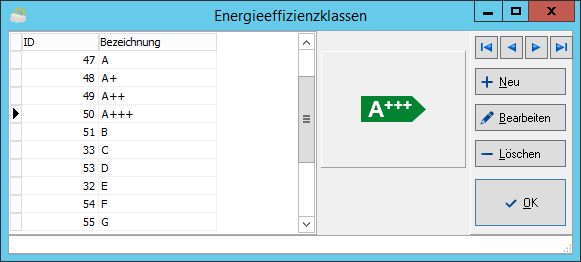
Buttons und ihre Funktion
Neu
- Erstellt eine neue Energieeffizienzklasse und führt durch den Anlageprozess. Dabei wird ein Name der Energieeffizienzklasse abgefragt und danach ein Bild.
- Nach dem Hinzufügen des Bildes wird automatisch gespeichert.
Bearbeiten
- Gibt die Möglichkeit, die aktuell markierte Energieeffizienzklasse zu bearbeiten. Dabei läuft derselbe Prozess ab, welcher auch beim Benutzen des Buttons "Neu" erfolgt: Zuerst kann ein Name eingegeben und anschließend ein Bild hinzugefügt werden - mit dem Unterschied, dass hier keine neue Klasse angelegt, sondern die markierte bearbeitet wird.
Löschen
- Entfernt die aktuelle Energieeffizienzklasse.
Darstellung im Shop
Artikellistenansicht
Die Energieeffizienzklasse wird bereits in der Artikellistenansicht dargestellt.
Bei der Darstellungsweise catblog ergibt sich damit folgendes Bild:

Für die Darstellungsweise catalog stellt sich dies wie folgt dar:
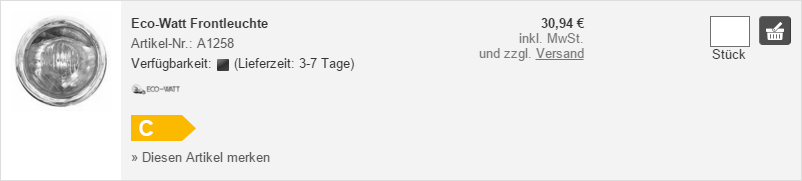
Artikeldetailansicht
Zusätzlich wird die Energieeffizienzklasse in der Artikeldetailsansicht dargestellt:
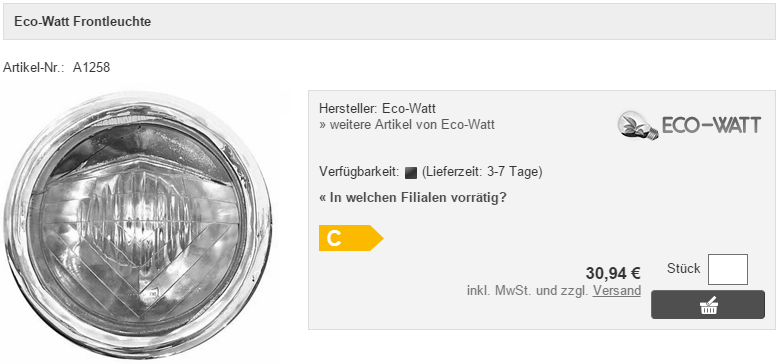
Auch hier ist ein Klick auf das Energieeffizienzlabel möglich, um das Produktdatenblatt als Overlay darzustellen.
